安全模式是一个用于诊断和解决计算机问题的功能,但有时候我们需要从Dell电脑的安全模式中退出。本文将为您提供一份简单易懂的教程,教您如何从Dell电脑的安全模式中安全地退出。
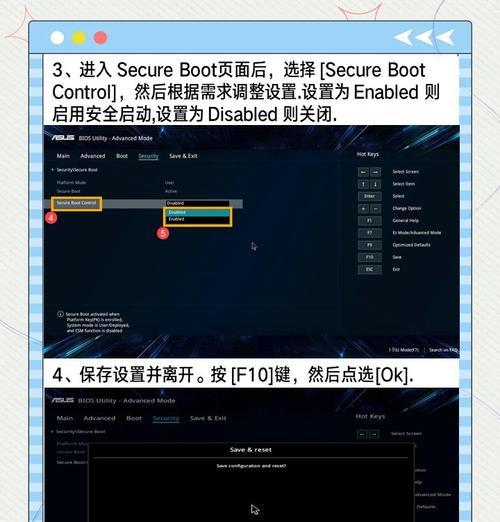
一、了解Dell电脑安全模式
在了解如何退出安全模式之前,首先让我们了解一下什么是Dell电脑的安全模式。安全模式是一种特殊启动方式,它只会加载最基本的设备驱动和系统服务,以帮助您排除问题。
二、重启Dell电脑
第一步是重启您的Dell电脑。按下电源按钮,然后选择“重新启动”。请确保在重启过程中不要按下任何其他键。
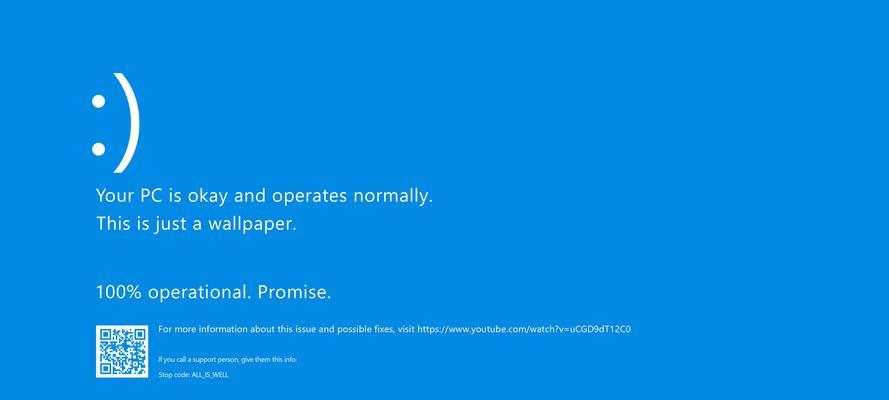
三、按下F8键进入高级引导选项
当您看到Dell标志出现在屏幕上时,请立即反复按下F8键。这将打开高级引导选项菜单。
四、选择“安全模式”
在高级引导选项菜单中,使用方向键选择“安全模式”选项,并按下回车键。您的电脑将会进入安全模式。
五、登录到安全模式
在安全模式中,您需要登录到您的Dell电脑。选择正确的用户账户并输入密码。点击“确定”按钮。
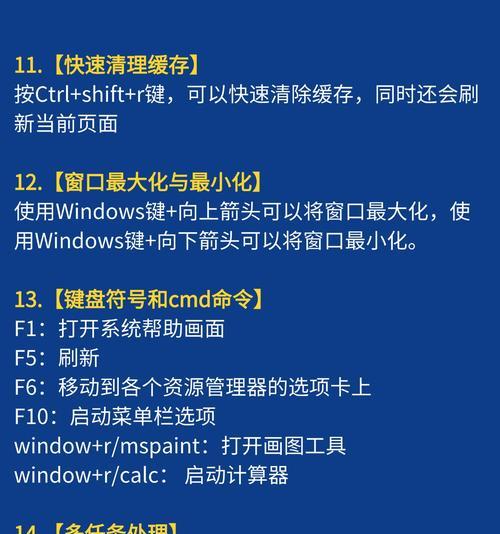
六、打开“运行”对话框
按下Win+R组合键来打开“运行”对话框。您也可以通过在开始菜单中搜索“运行”来找到它。
七、输入“msconfig”并打开
在运行对话框中,输入“msconfig”并点击“确定”按钮。这将打开系统配置实用程序。
八、选择“启动”选项卡
在系统配置实用程序中,选择“启动”选项卡。您将看到列出了许多启动项目。
九、取消选中“安全启动”复选框
在启动选项卡上,找到“安全启动”复选框,并取消选中它。点击“应用”和“确定”按钮。
十、重新启动Dell电脑
现在,您需要重新启动您的Dell电脑,以使更改生效。关闭系统配置实用程序窗口,并选择“重新启动”。
十一、进入正常模式
当您的电脑重新启动时,它将会自动进入正常模式而不是安全模式。现在您可以正常地使用您的Dell电脑了。
十二、检查更改是否生效
在重新启动后,确保您的电脑已经成功退出了安全模式。您可以通过观察桌面和任务栏上是否正常显示来进行确认。
十三、解决问题
如果您之前进入安全模式是为了解决某个问题,现在您可以尝试解决该问题。如果问题仍然存在,请考虑寻求专业的技术支持。
十四、注意事项
退出安全模式后,确保您的电脑没有其他问题。如果发现任何异常,请及时采取适当的措施。
十五、
通过按照以上步骤,您已经成功地从Dell电脑的安全模式中退出。请记住,在进行任何更改之前,仔细阅读并理解每个步骤,并确保遵循所有指示以确保安全操作。


